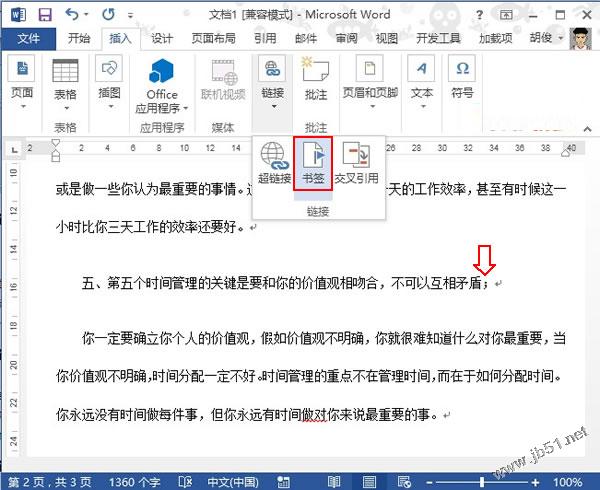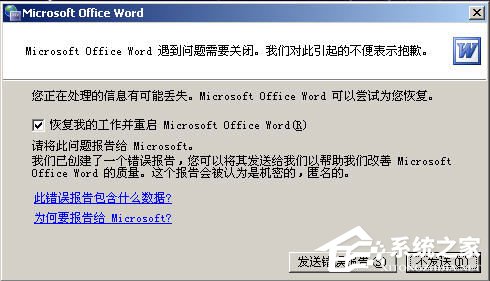定义书签
要想定位阅读的地方,首先我们得有书签,以及定义书签的位置,那么如何插入书签呢?下面我们一起来看看定义书签的步骤吧!
1. 将鼠标光标移到要插入书签的位置。如下图所示:
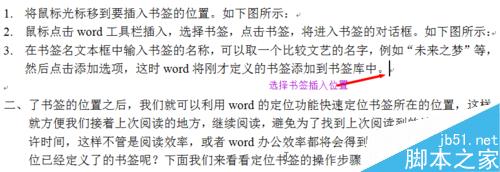
2. 鼠标点击word工具栏插入,选择书签,点击书签,将进入书签的对话框。如下图所示:
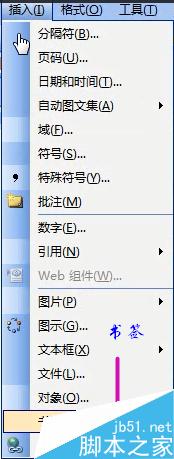
3. 在书签名文本框中输入书签的名称,可以取一个比较文艺的名字,例如“未来之梦”等,然后点击添加选项,这时word将刚才定义的书签添加到书签库中。
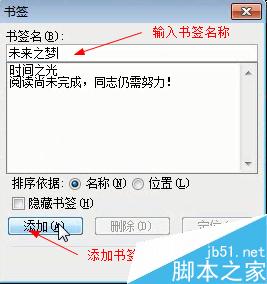
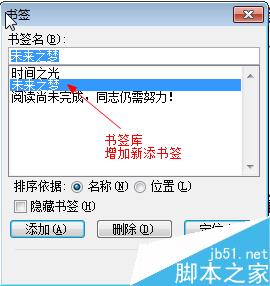
Word2010文档怎么设置语音朗诵功能
Word2010自带朗诵功能,不需要其他任何软件的辅助,轻松实现中英文的发音。以下是小编为您带来的关于Word2010设置朗诵功能,希望对您有所帮助。 Word2010设置朗诵功能 1、首先打开word,点击文件选项。 2、点击选项,会弹出word选项界面。 3、选择自定义功能区。点击右边的自定义选项卡
定位书签
定义了书签的位置之后,我们就可以利用word的定位功能快速定位书签所在的位置,这样就方便我们接着上次阅读的地方,继续阅读,避免为了找到上次阅读到的地方,而浪费许时间,这样不管是阅读效率,或者word办公效率都将会得到提高。在文档中如何定位已经定义了的书签呢?下面我们来看看定位书签的操作步骤:
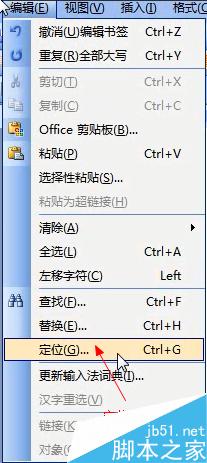
1. 鼠标点击编辑,选择定位,点击点位,进入定位对话框。如下图所示:
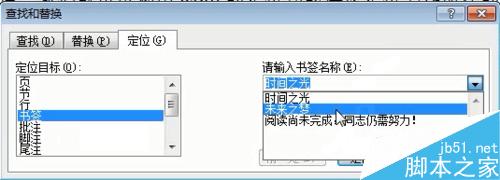
2. 在定位目标列表框中选择书签选项,若明确记得书签名,我们可以在输入书签名称文本框中输入书签名称,若不是记得十分清楚,我们可以在输入书签名称的下拉菜单寻找我们的需要的书签。
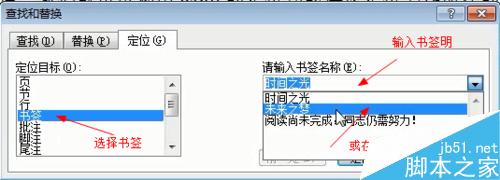
3. 选择书签或输入书签名后,单击定位,鼠标光标将移动的该书签定义的位置,我们就可以继续我们的阅读之旅了。

注意事项
定义标签名时,定义我们常用的,能够记得住的名称最好。
以上就是在word2003中如何制作书签方法介绍,大家按照上面步骤进行操作即可,希望能对大家有所帮助!
Word应用怎么让Word帮助我学习日语
最近突然发现只要略施小计,就可以让Word为我效劳,辅助我自觉日语。以下是小编为您带来的关于让Word帮助我学习日语,希望对您有所帮助。 让Word帮助我学习日语 第一步:运行Word,输入不知道该如何发日文音的中文汉字。 第二步:选中目标文字,依次点击“工具”→&ldqu